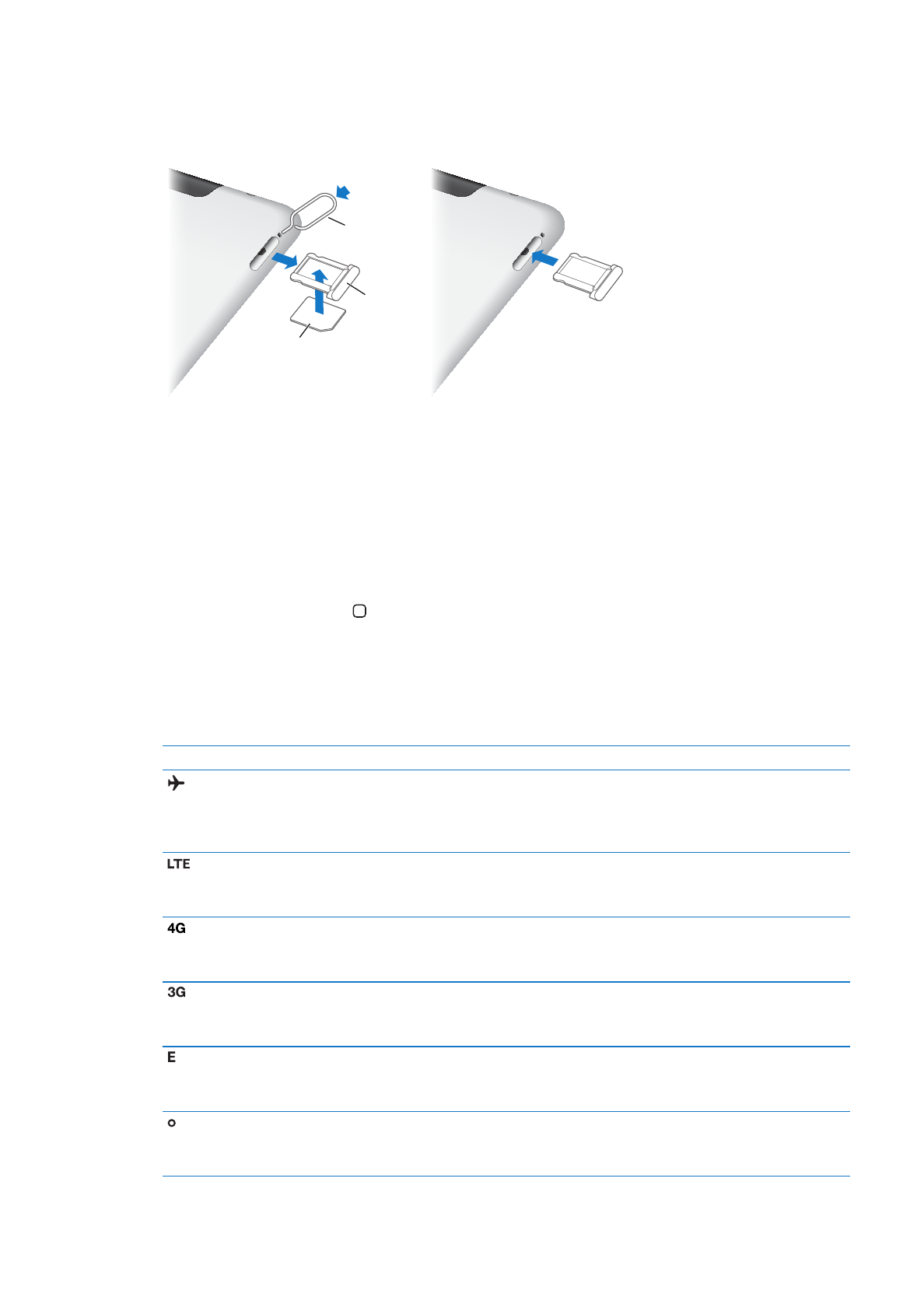
Koti-valikko
Painamalla Koti-painiketta pääset milloin tahansa Koti-valikkoon, jossa iPad-ohjelmasi
ovat. Voit avata minkä tahansa ohjelman napauttamalla sen kuvaketta. Katso ”Ohjelmien
käyttäminen” sivulla 24.
Tilakuvakkeet
Näytön yläreunassa olevat tilapalkin kuvakkeet antavat tietoa iPadista:
Tilakuvake
Merkitys
Lentokonetila
Kertoo, että käytössä on lentokonetila, jolloin et voi
käyttää internetiä tai Bluetooth®-laitteita. Langattomasta
tiedonsiirrosta riippumattomat ominaisuudet ovat
käytettävissä. Katso ”Lentokonetila” sivulla 124.
LTE
Kertoo, että operaattorisi 4G LTE -verkko (iPad Wi-Fi + 4G)
on saatavilla ja että voit olla yhteydessä internetiin 4G LTE
-verkon kautta.
4G
Kertoo, että operaattorisi 4G-verkko (joissakin iPad Wi-Fi
+ 4G -malleissa) on saatavilla ja että voit olla yhteydessä
internetiin 4G-verkon kautta.
3G
Kertoo, että operaattorisi 3G-verkko (4G- tai 3G-mallit)
on saatavilla ja voit olla yhteydessä internetiin 3G-verkon
kautta.
EDGE
Kertoo, että operaattorisi EDGE-verkko (jotkin 4G- tai
3G-mallit) on saatavilla ja että voit olla yhteydessä
internetiin EDGE-verkon kautta.
GPRS
Kertoo, että operaattorisi GPRS-verkko (jotkin 4G- tai
3G-mallit) on saatavilla ja että voit olla yhteydessä
internetiin GPRS-verkon kautta.
12
Luku 1
Yleiskatsaus
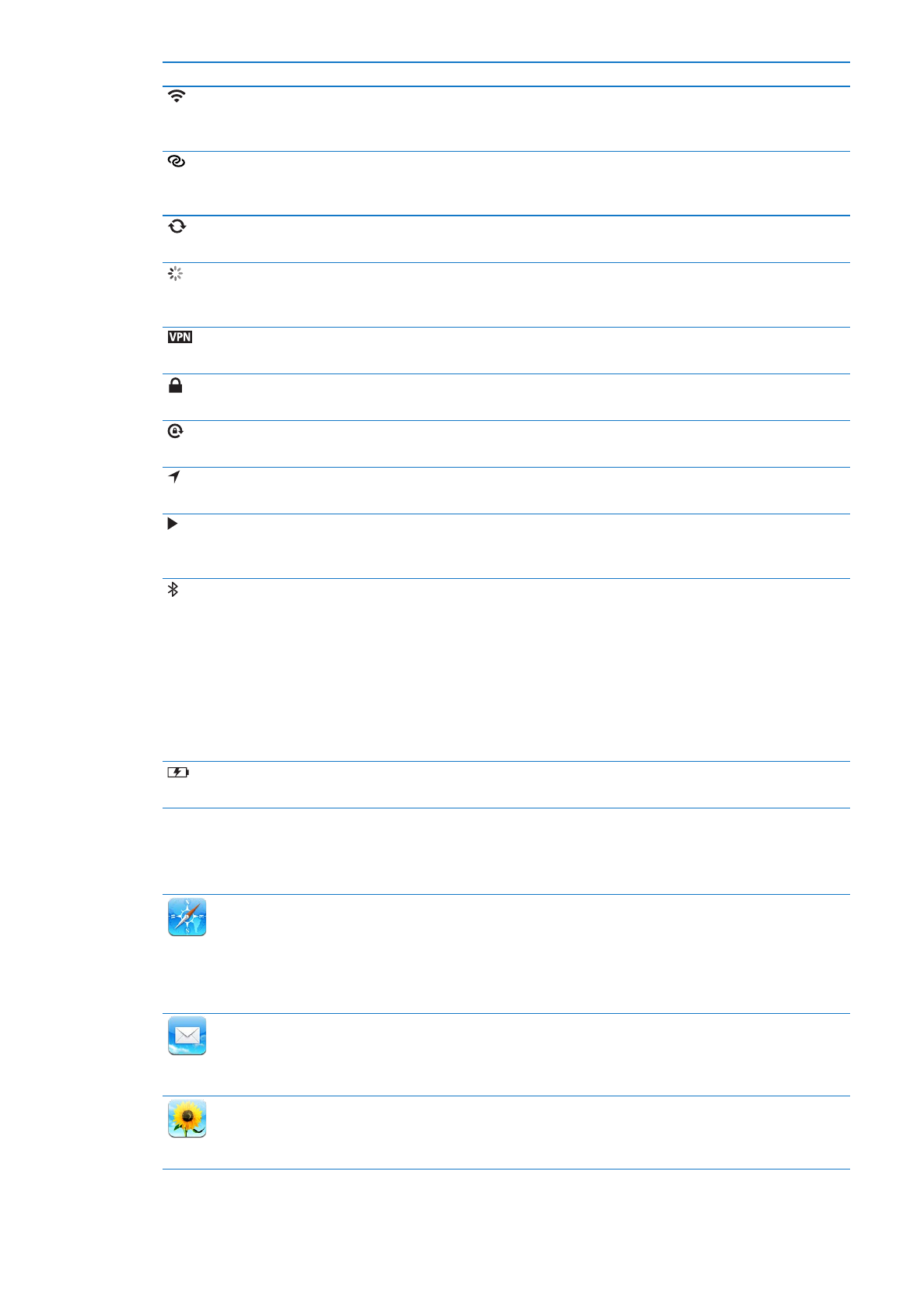
Tilakuvake
Merkitys
Wi-Fi
Kertoo, että iPad on yhteydessä internetiin Wi-Fi-verkon
välityksellä. Mitä enemmän viivoja näkyy, sitä parempi
yhteys on. Katso ”Wi-Fi-verkkoon liittyminen” sivulla 124.
Oma yhteyspiste
Näyttää, että iPad tarjoaa oman yhteyspisteen toiselle
iPadille, iPhonelle tai iPod touchille. Katso ”Oma
yhteyspiste” sivulla 127.
Synkronoidaan
Näyttää, että iPadia synkronoidaan iTunesin kanssa. Katso
”Synkronoiminen iTunesin kanssa” sivulla 20.
Aktiivisuus
Kertoo verkkoliikenteestä ja muusta aktiivisuudesta. Jotkin
muiden valmistajien ohjelmat käyttävät tätä kuvaketta
aktiivisen prosessin ilmaisemiseen.
VPN
Kertoo, että olet yhteydessä verkkoon VPN:ää käyttäen.
Katso ”VPN” sivulla 127.
Lukko
Kertoo, että iPad on lukittu. Katso
”Nukkumispainike” sivulla 10.
Näytön suunnan lukitus
Kertoo, että näytön asento on lukittu. Katso ”Katsominen
pysty- tai vaakanäkymässä” sivulla 15.
Sijaintipalvelut
Kertoo, että jokin kohde käyttää sijaintipalveluja. Katso
”Sijaintipalvelut” sivulla 126.
Toisto
Kertoo, että kappaletta, äänikirjaa tai podcastia
toistetaan. Katso ”Kappaleiden ja muun äänisisällön
toistaminen” sivulla 88.
Bluetooth
Valkoinen kuvake: Bluetooth on päällä ja se muodostaa
parin laitteen, esimerkiksi kuulokemikrofonin tai
näppäimistön kanssa.
Harmaa kuvake: Bluetooth on päällä ja muodostaa parin
laitteen kanssa, mutta laite on kantaman ulkopuolella tai
pois päältä.
Ei kuvaketta: Bluetooth on pois päältä tai se ei muodosta
paria laitteen kanssa.
Katso ”Bluetooth-laitteiden käyttäminen” sivulla 37.
Akku
Kertoo akun jäljellä olevan varauksen tai latauksen tilan.
Katso ”Akun lataaminen” sivulla 22.
iPad-ohjelmat
iPadin mukana tulevat seuraavat ohjelmat:
Safari
Selaa internetin verkkosivustoja. Käännä iPad vaaka-asentoon laajakuvakatselua varten.
Lähennä tai loitonna kaksoisnapauttamalla – Safari sovittaa verkkosivun sarakkeen näytölle
automaattisesti. Avaa useita sivuja välilehtiä käyttämällä. Synkronoi kirjanmerkit tietokoneesi
Safarin tai Microsoft Internet Explorerin kanssa. Voit lisätä Safarin verkkoleikkeitä Koti-valikkoon,
jotta pääset nopeasti suosikkiverkkosivustoillesi. Tallenna kuvia verkkosivustoilta kuvakirjastoosi.
Tulosta verkkosivuja AirPrintilla. Katso Luku 4, ”Safari,” sivulla 40.
Voit lähettää ja vastaanottaa sähköpostia käyttämällä monia suosittuja sähköpostijärjestelmiä,
Microsoft Exchangea tai useimpia tavallisia POP3- ja IMAP-sähköpostipalveluja. Lähetä ja tallenna
kuvia. Katsele PDF-tiedostoja ja muita liitteitä tai avaa niitä muissa ohjelmissa. Tulosta viestejä ja
liitteitä AirPrintilla. Katso Luku 5, ”Mail,” sivulla 44.
Kuvat
Järjestä suosikkikuvia ja -videoita albumeihin. Katso kuvaesitys. Lähennä nähdäksesi
yksityiskohdat tarkemmin. Muokkaa valokuvia ja tulosta niitä AirPrintin avulla. Kuvavirran avulla
voit lähettää iPadilla ottamasi kuvat kaikkiin laitteisiisi. Katso Luku 10, ”Kuvat,” sivulla 61.
13
Luku 1
Yleiskatsaus
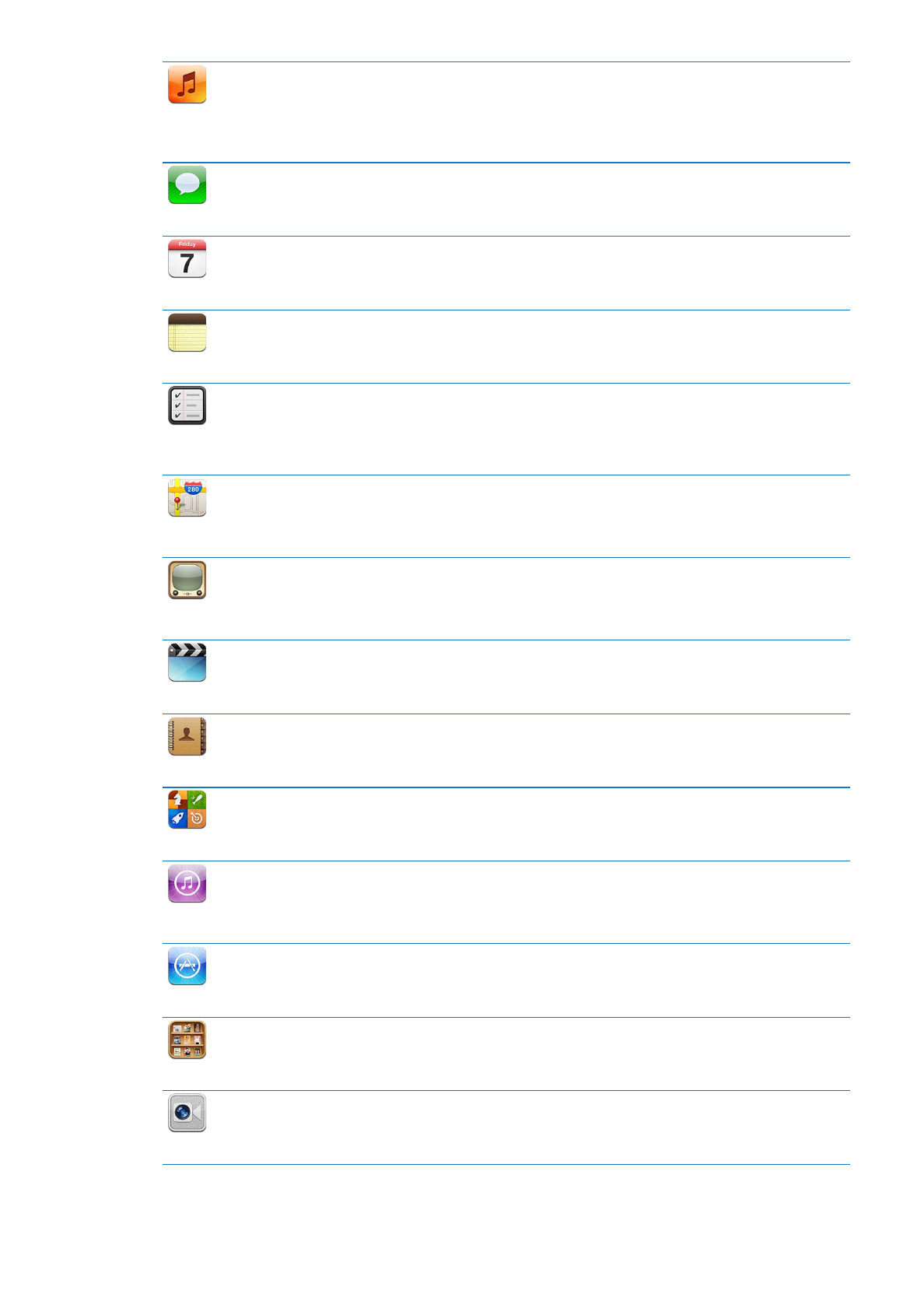
Musiikki
Synkronoi sisältöä iTunes-kirjastosi kanssa ja kuuntele musiikkikappaleita, äänikirjoja ja
podcasteja iPadissa. Luo ja hallitse soittolistoja tai luo soittolista käyttämällä Genius-toimintoa.
Kuuntele kirjastossasi olevista kappaleista tehtyjä Genius-miksejä. Toista musiikkia tietokoneeltasi
Kotijaon avulla. Suoratoista musiikkia tai videoita langattomasti Apple TV:hen tai yhteensopivaan
äänentoistojärjestelmään AirPlayn avulla. Katso Luku 18, ”Musiikki,” sivulla 88.
Viestit.
Lähetä viestejä Wi-Fi-yhteyden kautta muille iOS 5 -käyttäjille ja liitä mukaan kuvia, videoita ja
muita tietoja. Viestit ovat salattuja. Katso Luku 6, ”Viestit,” sivulla 50.
Kalenteri
Pidä kalenterisi ajan tasalla iPadissa tai synkronoi se Mac OS X- tai Windows-kalenteriisi. Tilaa
toisten kalentereita. Synkronoi internetin kautta Microsoft Exchange- tai CalDAV-palvelinten
kanssa. Katso Luku 13, ”Kalenteri,” sivulla 72.
Muistiot
Kirjoita liikkeellä ollessasi muistioita – kauppalistoja, nerokkaita ideoita. Lähetä niitä
sähköpostilla. Synkronoi muistiot Mailiin tai Microsoft Outlookiin tai Outlook Expressiin. Katso
Luku 15, ”Muistiot,” sivulla 79.
Muistutukset-
ohjelmasta
Järjestä elämäsi määräpäivien ja luetteloiden avulla. Muistutukset toimivat tietokoneen iCalin ja
Microsoft Outlookin kanssa. Voit pitää muistutukset ajan tasalla kaikissa laitteissasi iCloudin tai
Microsoft Exchange -tilin kanssa. Katso Luku 16, ”Muistutukset,” sivulla 81.
Kartat
Katsele perinteisiä karttoja, satelliitti-, hybridi- tai maastonäkymää paikoista ympäri maailmaa.
Katso lähemmin zoomaamalla tai käytä Googlen katunäkymää. Etsi nykyinen sijaintisi. Hanki
yksityiskohtaisia reittiohjeita autolla ajoa, julkista liikennettä ja kävelyä varten ja katso suurten
teiden liikennetietoja. Yritysten löytäminen alueelta: Katso Luku 17, ”Kartat,” sivulla 84.
YouTube
Toista YouTuben verkkokokoelman videoita. Etsi mitä tahansa videota tai selaa esittelyssä olevia,
suosittuja, viimeksi päivitettyjä ja parhaiksi arvioituja videoita. Ota YouTube-tili käyttöön ja
kirjaudu sisään tilillesi. Arvostele videoita, synkronoi suosikkisi, näytä tilaukset ja muuta. Katso
Luku 12, ”YouTube,” sivulla 69.
Videot
Toista elokuvia, TV-ohjelmia, podcasteja ja iTunes-kirjastosi tai elokuvakokoelmasi videoita.
Osta tai vuokraa elokuvia iPadilla käyttäen iTunes Storea. Lataa videopodcasteja. Katso
Luku 11, ”Videot,” sivulla 65.
Yhteystiedot
Järjestä osoitekirjasi iPadissa ja pidä se ajan tasalla kaikissa iOS-laitteissasi iCloudin avulla. Katso
Luku 14, ”Yhteystiedot,” sivulla 76.
Game Center
Tutustu uusiin peleihin ja jaa pelikokemuksesi kavereiden kanssa. Voit kutsua kaverin tai pyytää
ottelua vastustajan kanssa. Näet pelaajien sijoitukset tulostaulukoista. Saat saavutuksista
lisäpisteitä. Katso Luku 23, ”Game Center,” sivulla 107.
iTunes Store
Etsi iTunes Storesta musiikkia, äänikirjoja, TV-ohjelmia, musiikkivideoita ja elokuvia. Selaa,
esikatsele, osta ja lataa uutuuksia, suosituimpia kohteita ja muuta. Voit ostaa tai vuokrata
elokuvia ja ostaa TV-ohjelmia iPadissa katseltavaksi. Lataa podcasteja. Lue tai kirjoita arvosteluja
verkkokaupan suosikkikohteistasi. Katso Luku 19, ”iTunes Store,” sivulla 93.
App Store
Etsi App Storesta ohjelmia, joita voit ostaa tai ladata. Lue tai kirjoita arvosteluja
suosikkiohjelmistasi. Lataa ja asenna ohjelmia Koti-valikkoon. Katso Luku 20, ”App
Store,” sivulla 97.
Lehtikioski
Pidä kaikki ohjelmatilauksesi kätevästi yhdessä paikassa. Lehtikioski lataa automaattisesti uuden
sisällön jokaiseen ohjelmatilaukseesi. Kaikki tämä tapahtuu taustalla keskeyttämättä tehtäviäsi.
Katso Luku 21, ”Lehtikioski,” sivulla 100.
FaceTime
Soita videopuheluja toisille FaceTime-käyttäjille Wi-Fin kautta. Käytä etukameraa, jos
haluat puhua kasvokkain, tai takakameraa, jos haluat näyttää, mitä itse näet. Katso
Luku 8, ”FaceTime,” sivulla 57.
14
Luku 1
Yleiskatsaus
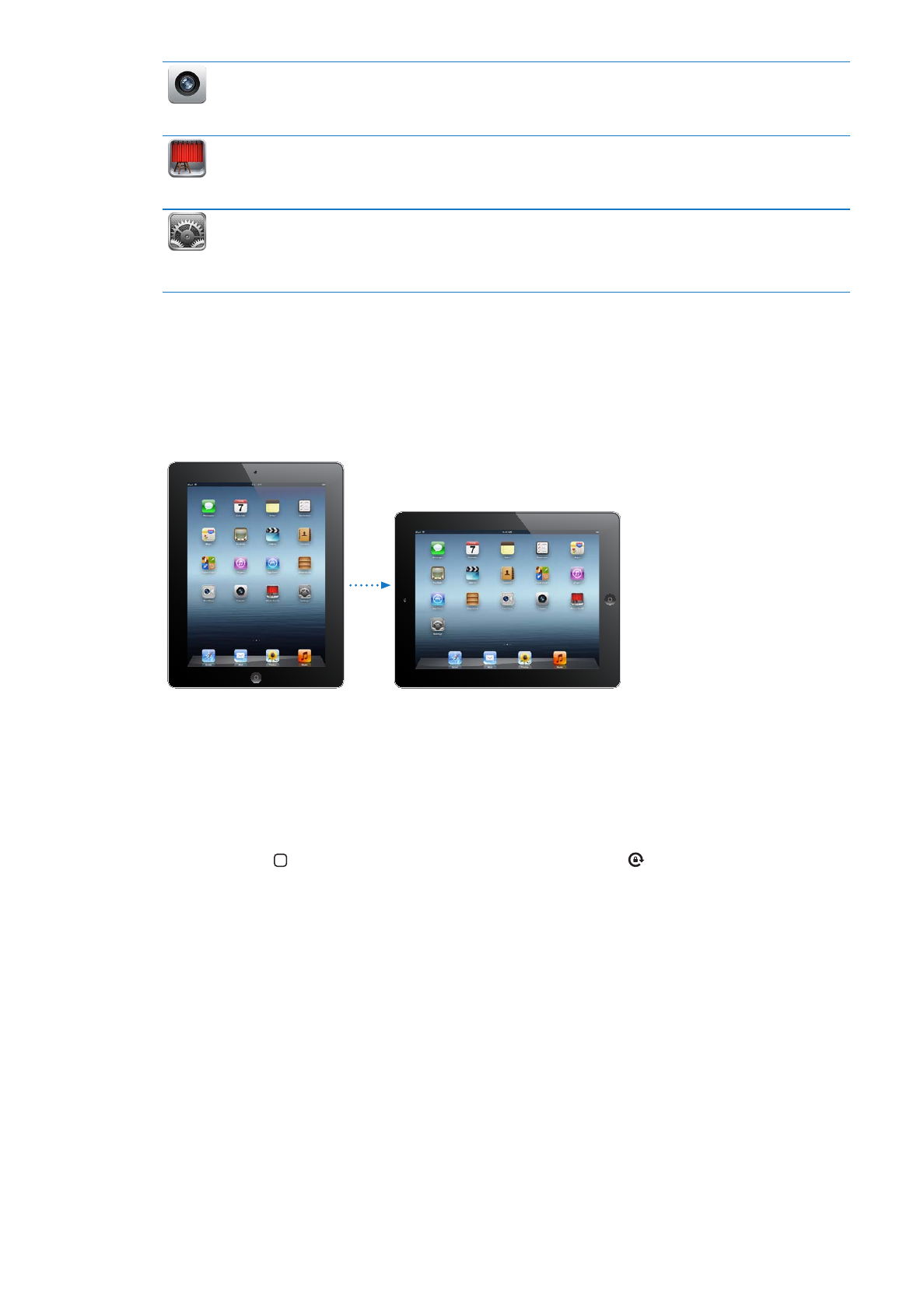
Kamera
Ota kuvia ja tallenna HD-videoita. Näytä niitä iPadilla, lähetä niitä sähköpostilla tai lähetä niitä
tietokoneeseen tai internetiin. Aseta valotus napauttamalla. Trimmaa ja tallenna videoleikkeitä.
Lähetä videoita suoraan YouTubeen. Katso Luku 7, ”Kamera,” sivulla 53.
Photo Booth
Ota kuva etu- tai takakameralla. Lisää erikoistehoste, kuten pyörre tai venytys, ennen kuvan
ottamista. Kuvat tallennetaan Kuvat-ohjelman albumiin. Katso Luku 9, ”Photo Booth,” sivulla 59.
Asetukset
Muokkaa kaikkia iPadin asetuksia – kuten verkko-, sähköposti-, internet-, musiikki-, video- ja
kuva-asetuksia – kätevästi yhdestä paikasta. Ota käyttöön Kuvakehys, sähköpostitilit, yhteystiedot
ja kalenterit. Hallitse mobiilidatatiliäsi. Paranna turvallisuutta asettamalla automaattinen lukitus ja
pääsykoodi. Katso Luku 25, ”Asetukset,” sivulla 124.
Huomaa: Ohjelmien toiminnot ja saatavuus voivat vaihdella riippuen siitä, mistä olet ostanut
iPadin ja missä käytät sitä.
Katsominen pysty- tai vaakanäkymässä
Voit käyttää iPadin mukana tulevia ohjelmia joko pysty- tai vaakanäkymässä. Kun käännät iPadia,
myös näytön näkymä kääntyy ja mukautuu automaattisesti sopivan kokoiseksi uuteen asentoon.
Vaakasuunta voi sopia paremmin esimerkiksi verkkosivujen katsomiseen Safarissa tai tekstin
kirjoittamiseen. Verkkosivut skaalautuvat automaattisesti leveämmälle näytölle, jolloin teksti
ja kuvat näkyvät suurempina. Myös näytöllä näkyvä näppäimistö suurenee, mikä voi parantaa
kirjoitusnopeutta ja vähentää virheitä. Voit halutessasi estää näyttöä kääntymästä lukitsemalla
näytön asennon.
Näytön lukitseminen pysty- tai vaakanäkymään: Tuo moniajopalkki esiin kaksoispainamalla
Koti-painiketta ja pyyhkäisemällä vasemmalta oikealle. Napauta , kun haluat lukita näytön
asennon.
Sivukytkimellä voidaan äänitehosteiden ja ilmoitusten mykistämisen sijaan lukita näytön suunta.
Valitse Asetukset > Yleiset > ”Käyttämällä sivukytkintä” ja napauta ”Lukitse näytön suunta”. Katso
”Sivukytkin” sivulla 132.